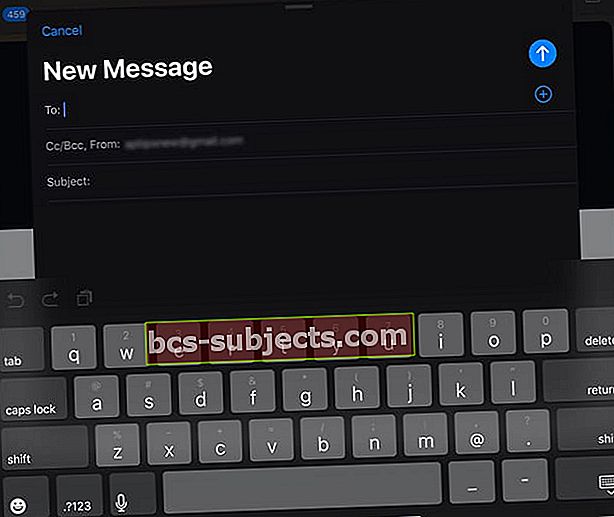Älykkään näppäimistön käyttäminen iPadien kanssa auttaa meitä kaikkia saamaan kaiken irti laitteesta. Joten kun iPadin älykäs näppäimistö ei enää toimi, se on turhauttavaa!
Jotkut käyttäjät ilmoittivat haasteista työskennellessään älykäs näppäimistö ja iPadOS. Kun liität ulkoisen näppäimistön iPadiin, iPad näyttää vain näyttönäppäimistön tai mikä pahempaa, koko näyttö pimenee ja näyttää pyöreän ympyrän.
Jälkimmäisessä tapauksessa näppäimistö on melko toimimaton sen jälkeen.
Erilainen, mutta samanlainen ongelma on Smart Keyboardin ja iPadin käytössä iPadOS-päivityksen jälkeen. Viesti "Tätä lisävarustetta ei tueta" ja kyvyttömyys sammuttaa näyttönäppäimistöä sovelluksessa.
Tässä viestissä tutkimme näitä kolmea yleistä ongelmaa älykäs näppäimistön kanssa iPadin kanssa ja annamme vinkkejä näiden ongelmien ratkaisemiseen.
iPad-näyttö Näyttää mustan näytön ja jumittuu, kun liität älykkään näppäimistön
Tämä ongelma on suhteellisen yleinen, kun liität kolmannen osapuolen näppäimistöt (jopa Applen älykäs näppäimistö) iOS / iPadOS-päivityksen jälkeen.
iPadin musta näyttö älypuhelimella iPadOS-päivityksen jälkeen
- Jos käytät muun tyyppistä koteloa tai päällystä, poista nämä ensin
- Tarkista, että mikään ei peitä näppäimistön Smart Connector -nastoja JA iPadin Smart Connector -nappia
- Ennen kuin liität ulkoisen näppäimistön iPadiin, avaa sovellus, kuten Notes ja tuo esiin näyttönäppäimistö. Kun näyttönäppäimistö tulee näyttöön, kiinnitä ulkoinen näppäimistö iPadiin. Joillekin käyttäjille tämä poistaa mustan näytön ja pyörivän ympyrän ongelman iPadin näytössä
- Monet iOS-päivityksen ensimmäisistä hikkauksista voidaan hoitaa iPadin Palauta-toiminnolla
- Näpäytä Asetukset> Yleiset> Nollaa> Nollaa kaikki asetukset
 Nollaa kaikki asetukset -vaihtoehdon ei pitäisi poistaa mitään sisältöä laitteeltasi.
Nollaa kaikki asetukset -vaihtoehdon ei pitäisi poistaa mitään sisältöä laitteeltasi. - Käynnistä iPad uudelleen
Palauta kaikki ja sen jälkeen uudelleenkäynnistystoiminnon pitäisi korjata tämä ongelma puolestasi, eikä ulkoisella älynäppäimistölläsi pitäisi olla ongelmia muodostaa yhteyttä iPadiin, jossa on iPadOS.
Näytön näppäimistön ottaminen käyttöön tai poistaminen käytöstä iPadissa 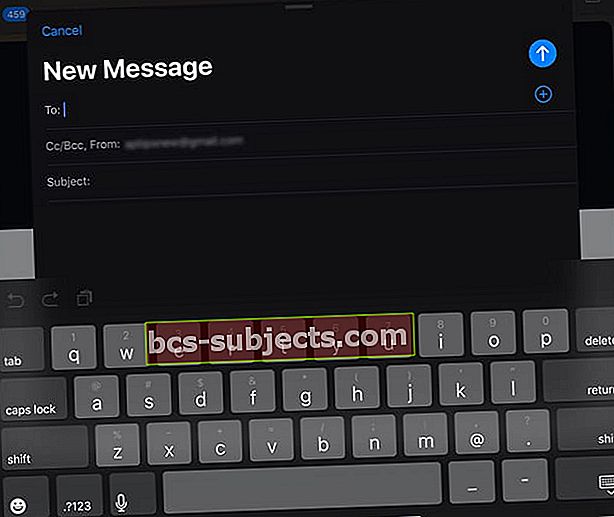
Tällä hetkellä meidän on käytettävä näyttönäppäimistöä älykkään näppäimistön sijaan aksenttimerkkien tekemiseen, saneluun ja muihin harvinaisempiin asioihin.
Monilla käyttäjillä on toinen älykkäiden näppäimistöjen käyttöongelma. Kun älykäs näppäimistö on muodostanut yhteyden onnistuneesti iPad Proon, he eivät voi käyttää sitä, koska iPad-näytön näyttönäppäimistö avautuu jatkuvasti.
Tämä ongelma ei rajoitu iPadOSiin. Olemme nähneet tämän ongelman myös iOS 12.x -versioissa.
Varmista ensin seuraavat asiat:
- Varmista, että iPad ja näppäimistö ovat Type-asennossa - aseta iPad numeronäppäinten yläpuolella olevaan uraan
- Poista ja älykäs näppäimistö iPadista. Käynnistä iPad uudelleen. Liitä lopuksi näppäimistö uudelleen
Näytön näppäimistön näyttäminen, kun älykäs näppäimistö on kytketty
On tärkeää huomata, että vaikka ulkoinen näppäimistö on kytketty, voit silti tuoda näyttöön tulevan näppäimistön iPadiin.
Näytön näppäimistön näyttäminen, kun älykäs näppäimistö on kytketty
- Napauta älynäppäimistön alanuolta

- Pidä sitten näytön nuolta painettuna, kunnes ohjelmiston näppäimistö tulee näkyviin

Vaihda alaspäin osoittavaa nuolta muutaman kerran ja katso, ratkaiseeko se ongelmasi muuten. Saatat joutua yrittämään palauttaa kaikki asetukset yllä esitetyllä tavalla.
Voit piilottaa näppäimistön uudelleen napauttamalla näppäimistösymbolia oikeassa alakulmassa.
Tuo iPadin virtuaalinäppäimistö ylös, kun Bluetooth-näppäimistö on jo kytketty
Jos käytät Apple-merkkistä Bluetooth-näppäimistöä, joka on suunniteltu Mac-tietokoneille iPadin kanssa, voit myös näyttää tai piilottaa näytön virtuaalisen näppäimistön poistopainikkeella.
Tai irrota Bluetooth-näppäimistöt väliaikaisesti avataksesi näyttönäppäimistön
Avaa Bluetooth-asetukset Ohjauskeskuksesta ja irrota näppäimistö. Ohjauskeskuksen käyttö on paljon nopeampaa kuin näppäimistön pariliitoksen purkaminen - ja myös pariliitos on helppo muodostaa!
Tätä lisävarustetta ei tueta iPad-viestissä 
Näetkö iOS / iPadOS-päivityksen jälkeen viestin, jossa lukee ”lisälaitetta ei tueta”, kun yhdistät älypuhelinta ja käytät sitä?
Jos sinulla ei ole ollut ongelmia näppäimistön kanssa aiemmassa iOS: ssä ja huomaat tämän äskettäisen iOS / iPadOS-päivityksen jälkeen, yritä käynnistää iPad uudelleen ja katso, ratkaiseeko se ongelmasi.
Toinen asia, mitä voi tehdä, on painaa CMD-painiketta ja sitten välilyöntinäppäintä ja tarkistaa, katoako viesti ja että sen avulla voit käyttää näppäimistöä.
Katso yhteys
Viimeinen vinkki tässä asiassa on varmistaa, että ulkoisen näppäimistön ja iPadin liittimet ovat puhtaat. Puhdista liittimet yksinkertaisesti puhtaalla liinalla ja yritä sitten liittää älykäs näppäimistö iPadiin.
Magneetin hierominen kaikkien iPadin ja iPad Smart Keyboard -liittimien liittimiin näyttää myös auttavan.
Yhteenveto
Toivomme, että tämä lyhyt artikkeli auttoi sinua ratkaisemaan joitain yleisiä Smart Keyboard -ongelmia, joita tapahtuu iPadOS-päivityksen jälkeen.
Jos mikään ei auttanut, ota yhteyttä Appleen tai tilaa Apple Store -tuki.
Jos laitteellasi on edelleen takuu, on aina hyvä ottaa yhteyttä Appleen ja pyytää heitä tarkistamaan ongelmasi. Katso, pystytkö toistamaan ongelman ollessasi aivan Apple-tiimin jäsenen edessä, ja jos niin, pyydä heitä vaihtamaan se.
Ja vaikka iPad-näppäimistösi ei enää kuulu sen alkuperäisen takuun piiriin, saattaa olla tunnettu laatuongelma, jossa Apple korvaa takuunäppäimistön ilmaiseksi.
Kerro meille alla olevissa kommenteissa, jos sinulla on vinkki, jonka haluat jakaa, tai jos sinulla on kysyttävää muista älykäs näppäimistösi ja iPadisi ongelmista.

 Nollaa kaikki asetukset -vaihtoehdon ei pitäisi poistaa mitään sisältöä laitteeltasi.
Nollaa kaikki asetukset -vaihtoehdon ei pitäisi poistaa mitään sisältöä laitteeltasi.